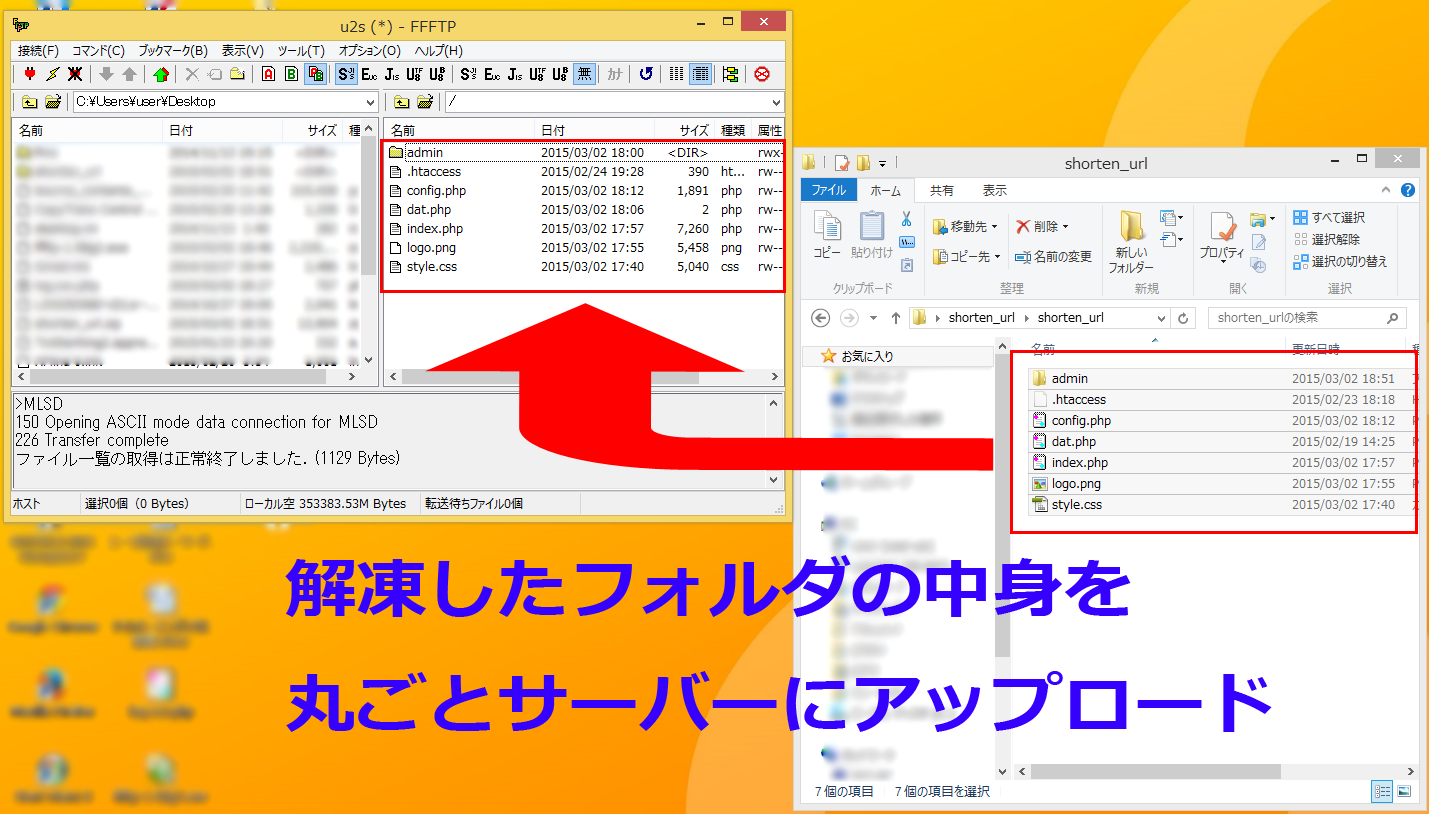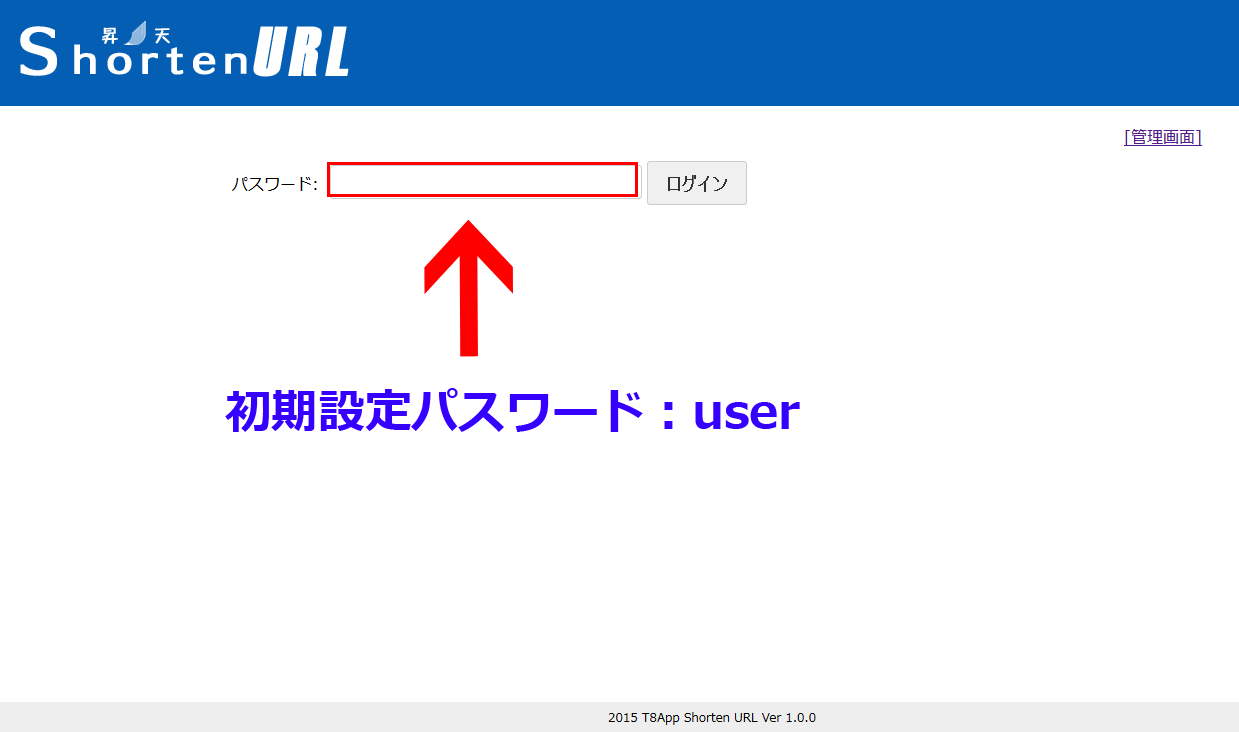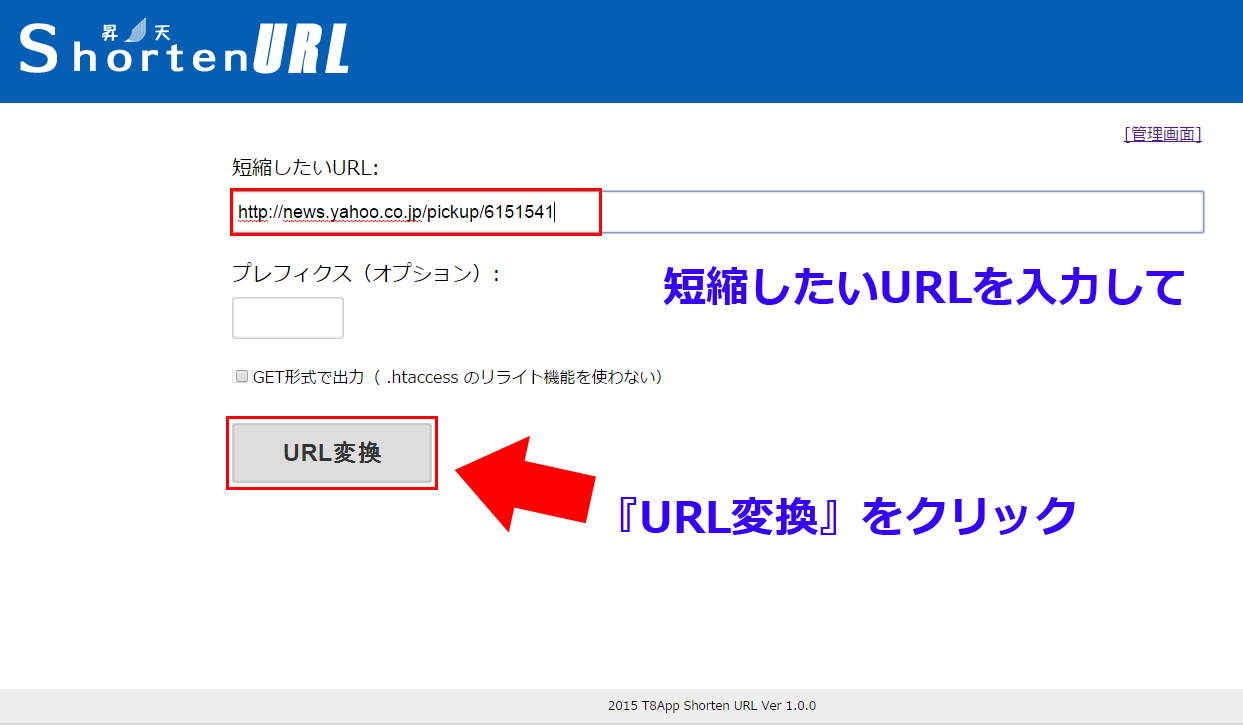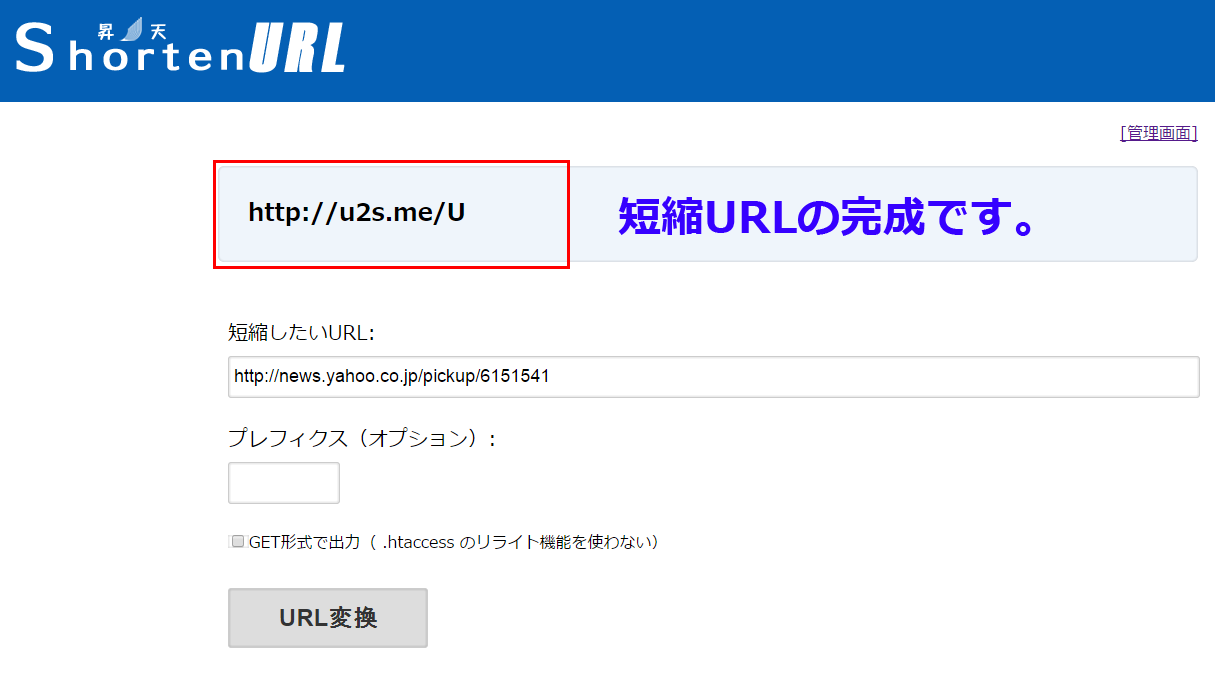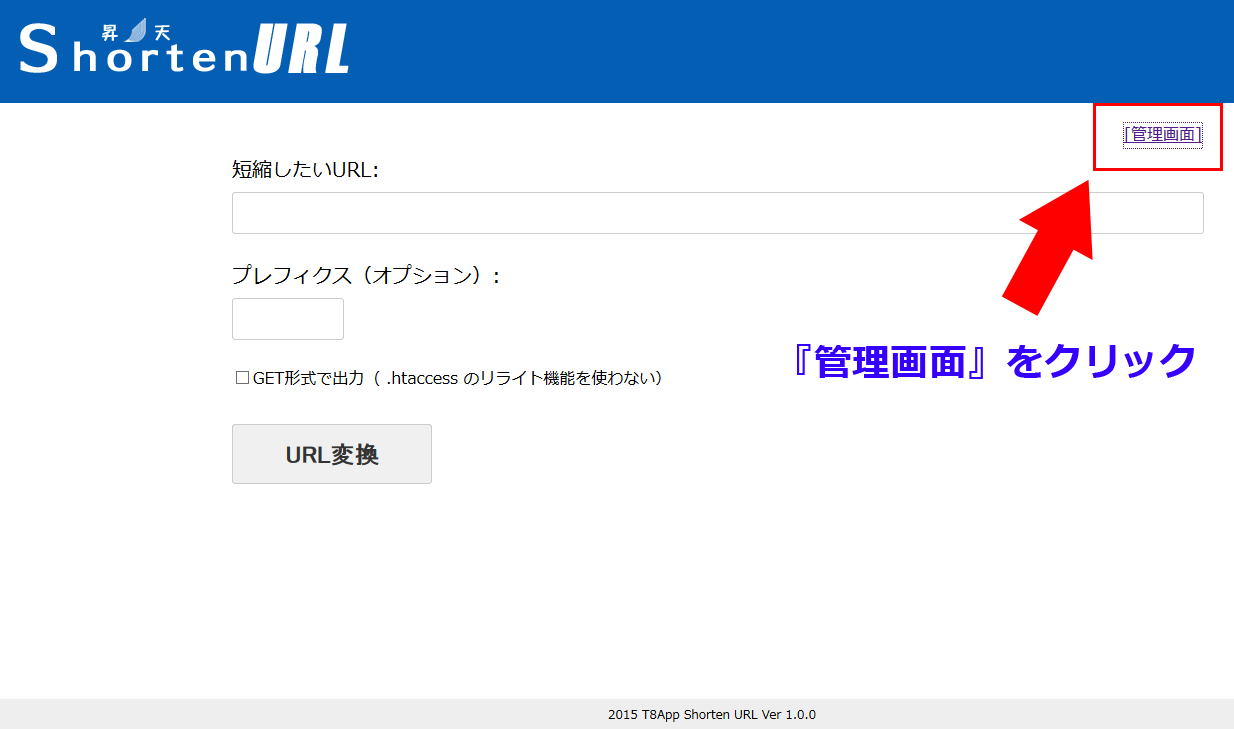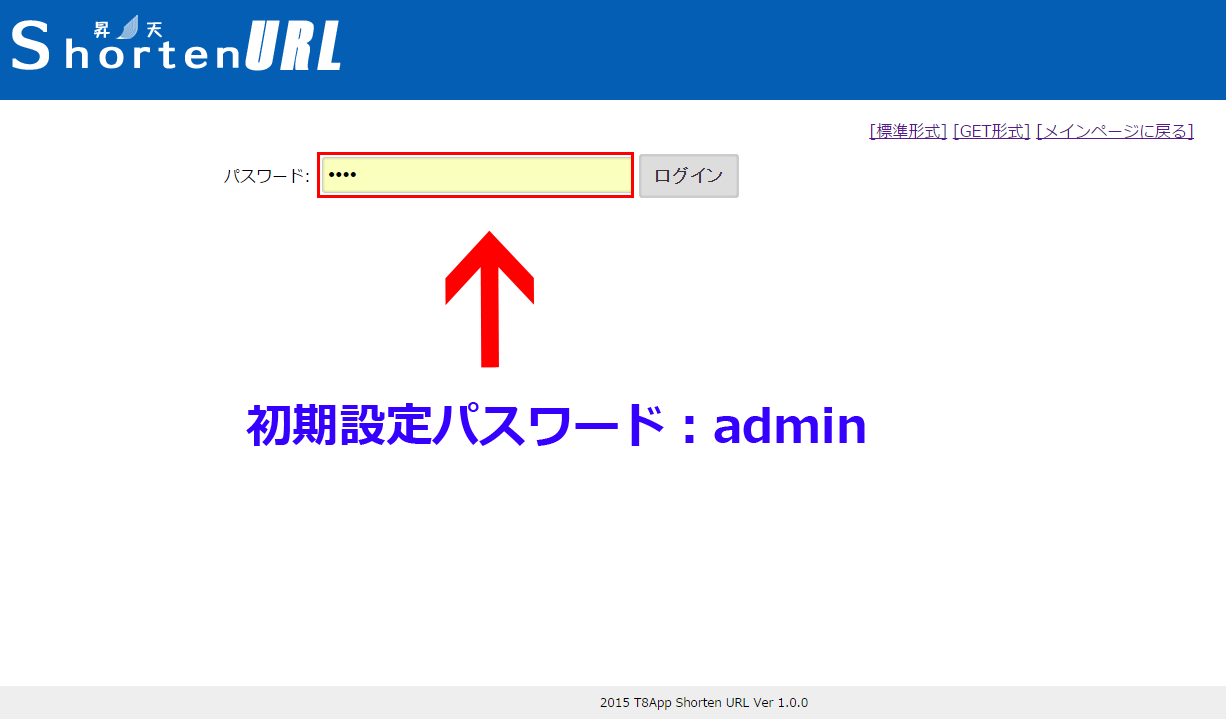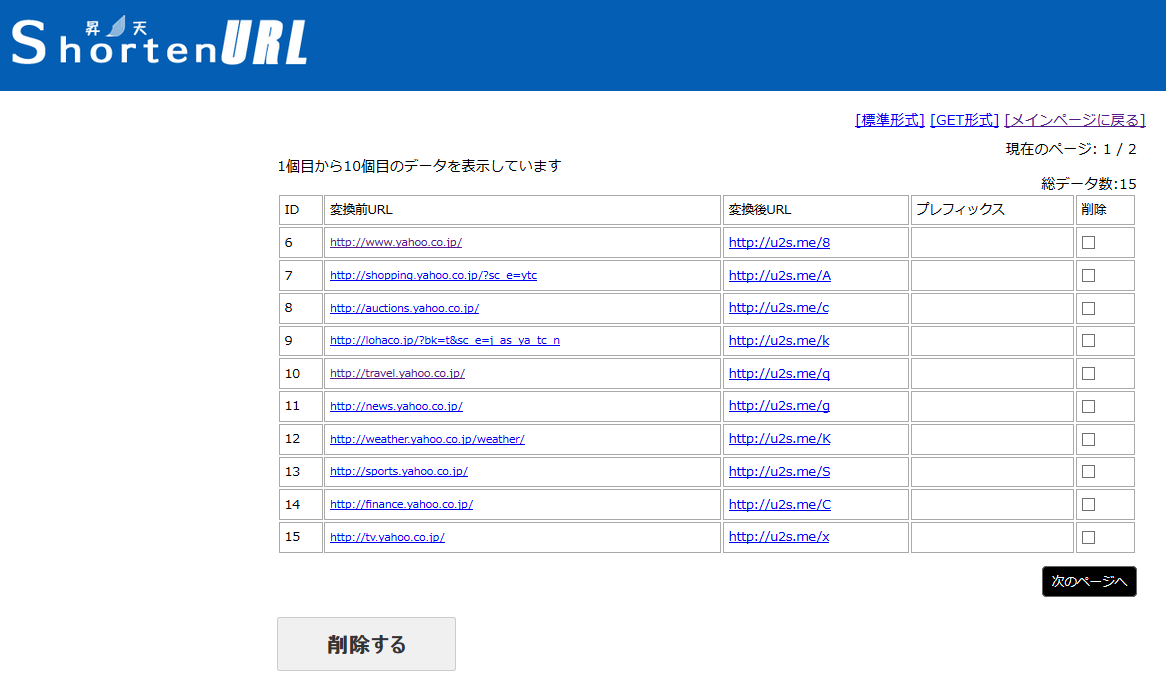独自ドメイン短縮URLツール『Shorten URL』のインストール方法
サーバーにアップロード
ダウンロードしたshorten_url.zipファイルを解凍して、中身のファイルをすべてサーバーにアップロードしてください。
アップロード先は、短縮したいURLの直下か指定のディレクトリーにアップロードしてください。
ファイルをアップロード後、「.htaccess.txt」を「.htaccess」にリネームしてください。
※本解説では、u2s.meというドメイン直下にアップロードしました。
※本解説では、FTPツールにFFFTPを利用しています。
インストール設定は以上で終了です。
ここからは、簡単な短縮URLの作り方を説明します。
URLを短縮する①:アップロードした場所をブラウザで表示しログインする
下図のようなパスワード入力画面になります。
利用画面の初期設定パスワードは『user』です。
パスワードを入力したら『ログイン』をクリックしてください。
※本解説では、http://u2s.meというURLになります。
URLを短縮する②:短縮したいURLを独自ドメインの短縮URLに変換する
短縮したいURLを入力して『URL変換』をクリックします。
※プレフィックス(オプション)を入力すると好きな文字列で変換できます。
URLを短縮する③:短縮URLを取得
短縮URLが表示されます。
これで独自ドメインでの短縮URLの完成です。
短縮URLを取得する方法については以上で終了です。
ここからは、管理画面の説明します。
短縮したURLを管理する①:管理画面に行きます。
画面右上の『管理画面』をクリックしてください。
短縮したURLを管理する②:管理画面にログインします。
下図のようなパスワード入力画面になります。
管理画面の初期設定パスワードは『admin』です。
パスワードを入力したら『ログイン』をクリックしてください。
短縮したURLを管理する➂:短縮したURL一覧を確認する
下図のように短縮したURL一覧の確認・削除ができます。
削除したい場合は、一番右のチェックボックスにチェックし、『削除する』をクリックしてください。
使い方についての解説は以上となります。
インストールや操作について不明点がある場合は下記お問い合わせまでご連絡ください。